Jak zjistit frekvenci RAM

- 3947
- 1260
- Kilián Pech
Pokud potřebujete vidět aktivní frekvenci nastavené RAM, jakož i frekvence podporované moduly na počítači nebo notebooku v systému Windows 10, 8.1 nebo Windows 7, můžete to udělat různými způsoby: Oba postavené -v systémech systému a použití programů třetích stran, které vám umožňují zjistit podrobnější informace o RAM.
Tyto pokyny jsou podrobně o tom, jak zjistit frekvenci RAM: zaprvé, metody dostupné v Windows, poté třetích nástrojů s podrobnějšími informacemi.
- Jak vidět aktuální frekvenci paměti podle Windows
- CPU-Z
- AIDA64
- Video instrukce
Jak vidět frekvenci paměti v Windows
Windows poskytuje několik metod k určení, jakou frekvenci funguje RAM. Pokud jste uživatelem systému Windows 10, nejjednodušším způsobem je správce úloh: Otevřete ji (nabídku můžete použít na tlačítku Start kliknout na tlačítko Start), přejděte na kartu „Produktivita“ a vyberte „Paměť“.

Na zadané kartě uvidíte kromě dalších informací bod „rychlosti“, kde se zobrazí frekvence v MHz.
Navíc v systému Windows 10 i v předchozích verzích systému můžete vidět frekvence modulů paměti na příkazovém řádku nebo PowerShell, příkazy budou následující (parametry v týmech se mohou lišit v závislosti na tom, které informace jsou vyžadovány ):
- V CMD -
WMIC MemoryChip Získejte bankovní, kapacita, devicelocator, paměťový typ, typedetail, rychlost
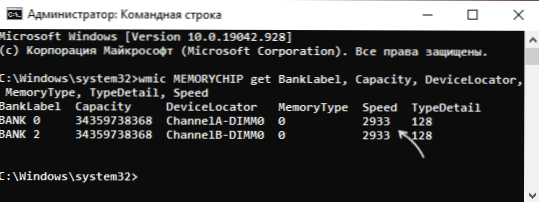
- V Powershell -
Get-wmiObject win32_physicalmemery | Formát -Table Manaufakturer, Banklabel, ConfiguredClockSpeed, Devicelocator, Capacy -autosize

Poznámka: V případě, že máte pouze fyzický přístup k modulům RAM a operační systém není nainstalován - můžete hledat technické vlastnosti modulu RAM podle jeho modelu (obvykle přítomného na značení) na internetu nebo, pokud jsou Stripy jsou nainstalovány v počítači, viz, jsou k dispozici, zda informace o frekvenci v BIOS/UEFI.
Proudová frekvence a podporované frekvence v CPU-Z
Nejčastěji se v případě potřeby seznámí s charakteristikami RAM co nejrychleji, včetně zjištění frekvence paměti, použijte jednoduchou bezplatnou užitečnost CPU-Z a to je opravdu skvělá volba:
- Stáhněte si CPU-Z z oficiálních webových stránek https: // www.CPUID.Com/software/CPU-Z.HTML a spusťte program ve správné verzi-64-bit nebo 32-bit.
- Na programu na kartě „Paměť“ uvidíte aktuální aktivní konfiguraci paměti. Horní pole - frekvence DRAM - Toto je frekvence paměťového modulu pro jeden kanál. Pokud je pole kanálu uvedeno „duální“, paměť funguje ve dvoukanálových režimech a frekvenci DRAM, vynásobíme se dvěma.

- Karta SPD umožňuje získat podrobné informace o každé sadě modulu RAM, včetně frekvencí a načasování, výrobce, napětí, hodnosti a dalších parametrů, které jím podporoval.
AIDA64
AIDA64 - závažnější software pro analýzu hardwarové konfigurace počítače, ne zdarma, ale i zkušební verze vám umožňuje získat potřebné informace:
- Stáhněte si AIDA64 z oficiálních webových stránek https: // www.AIDA64.Com/stahování
- Po spuštění programu můžete získat informace o podporovaných frekvencích v sekci „Systémový kód“ - „SPD“.

- Informace o aktuální frekvenci jsou k dispozici v několika oddílech, například „Počítač“ - „zrychlení“. Podle mého názoru je však pohodlnější podívat se na nabídku „Služba“ - „AIDA64 CPUID“, kde v polích typu paměti a paměťových hodin uvidíme nominální a skutečnou paměťovou frekvenci (ve druhém poli - pro jeden kanál).

- Navíc v nabídce „Service“ - „Cache and Memory“ můžete vidět nejen stejné frekvence, ale také otestovat rychlost RAM, jeden z důležitých bodů zde - latence (méně - lepší).
Video
Pokud vám z nějakého důvodu navrhované možnosti nepřijdou, nezapomeňte, že téměř jakýkoli program pro stanovení charakteristik počítače vám umožní vidět frekvenci RAM, rozdíl je obvykle pouze podrobně a dostupné informace.
- « Jak skrýt oznámení na obrazovce blokované iPhone
- Jak odstranit počasí a novinky z panelu pro úkoly Windows 10 »

